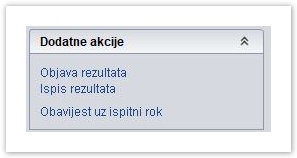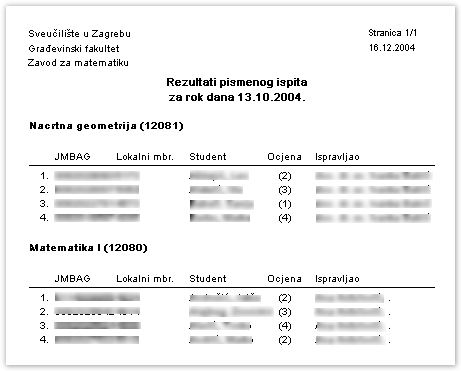...
Slika 6. Dodatne akcije
Izbornik Dodatne akcije
Objava rezultata - kojom se objavljuju rezultati pismenog ispita za odabrane predmete. Nakon objave studenti mogu putem Studomata dobiti informaciju postignutom rezultatu na pismenom ispitu.
...
Preporuka je da se objava rezultata pismenih obavi tek nakon evidentiranja rezultata pismenih za sve studente na roku iz predmeta, te nakon obavljene kontrole evidentiranih podataka, kako student ne bi dobio pogrešnu informaciju o rezultatu pismenog dijela ispita.
- Izbornik Alati Dodatne opcije → opcije Objava rezultata.
- Ukoliko su u listi u donjem dijelu ekrana prikazani rezultati pismenog dijela ispita za više predmeta, otvara se prozor u kojem su prikazani svi predmeti koji se u toj listi pojavljuju.
- Moguće je objaviti rezultate pismenih ispita samo za predmete za koje to već nije prije učinjeno
Ukoliko su u listi u donjem dijelu ekrana prikazani rezultati pismenog dijela ispita za više predmeta, otvara se prozor u kojem su prikazani svi predmeti koji se u toj listi pojavljuju:
...
| Anchor | ||||
|---|---|---|---|---|
|
...
Rezultate pismenog ispita možemo pripremiti za ispis za oglasnu ploču na način
- Izbornik Alati → opcija Dodatne opcije → opcija Ispis rezultata
- Ukoliko su u listi u donjem dijelu ekrana prikazani rezultati pismenog ispita za više predmeta, otvara se prozor u kojem su prikazani svi predmeti koji se u toj listi pojavljuju.
- Potrebno je označiti predmet za koji se želi ispisati rezultat pismenog ispita, odabrati opciju Ispiši rezultat.
Nakon označavanja predmeta za koje se žele ispisati rezultati pismenog dijela ispita, te odabirom gumba Ispiši rezultat , otvara se prozor u kojem je moguće postaviti dodatne parametre ispisa.
Slika 8. Parametri ispisa
U polje Dodatni tekst na oglasu moguće je upisati slobodni tekst koji će biti ispisan ispod popisa studenata s postignutim rezultatima na pismenom dijelu ispita.
Ukoliko su u listi u donjem dijelu ekrana prikazani rezultati pismenog dijela ispita samo za jedan predmet, odmah se otvara prozor u kojem je moguće postaviti dodatne parametre ispisa.
Slika 9. Ispis rezultata pismenog ispita
...
- U gornjem okviru pokrenuti dohvat i i unijeti datum roka i šifru predmeta. Moguće je evidentirati ocjene za sve ispite koji su održani na istom roku. U tom slučaju, prilikom dohvata potrebno je samo upisati datum roka i potvrditi akciju.
...
...
- Nakon što je akcija potvrđena , automatski se u donjem okviru prikazuje predmet / predmeti.
- Nakon što je napravljen dohvat , u listi je potrebno pokrenuti izmjenu podataka i evidentirati ocjene pismenog dijela ispita i djelatnika koji je ocijenio pismeni ispit.
...
- .
...
Studenti koji su prikazani plavom bojom, oslobođeni su od pismenog ispita. Studenti koji moraju pristupiti ispitu pred povjerenstvom prikazani su crvenom bojom. Nakon evidentiranja ocjena, moguća je objava rezultata ispita koje studenti mogu vidjeti na Studomatu.
...
...
Nakon evidencije ocjena omogućena je objava rezultata